Положение размерной линии или
[Мтекст/Текст/Угол/Горизонтальный/Вертикальный/Повернутый]:
Определите мышью положение размерной линии и нажмите левую кнопку мыши. Построенный размер является единым объектом (примитивом). Если размерный текст над размерной линией вас не устраивает, то с помощью опции Текст его можно изменить, но до того как вы зафиксировали положение размерной линии. Например,
[Мтекст/Текст/Угол/Горизонтальный/Вертикальный/Повернутый]: т
Размерный текст < 98,98>: 100 <Enter>.
Размерное число теперь будет 100.
Опция Вертикальный позволяет наносить вертикальный размер (рисунок 20б).
Опция Повернутый поворачивает на заданный угол размерную линию.
Команда РЗМПАРАЛ (DIMALIGNED)  проставит размер параллельно точкам 1,2 с рисунка 17.
проставит размер параллельно точкам 1,2 с рисунка 17.
Для простановки размера диаметра или радиуса служат кнопки  ,
,  . Чтобы проставить размер рамкой-прицелом следует указать окружность или дугу.
. Чтобы проставить размер рамкой-прицелом следует указать окружность или дугу.
Системные переменные.
Во время работы с рисунком АutoCAD оперирует так называемыми системными переменными, в которые заносится определенная информация: о текущих установках рисования, о настройках некоторых команд (длина фаски, радиус сопряжения и т. п.) и многое другое. Таких переменных в АutoCAD более 300. Число переменных, управляющих настройкой размеров около 60.
Для работы с системными переменными предназначена команда SETVAR.
Первый запрос этой команды:
Имя переменной или [?]:
В этот момент можно ввести имя переменной или знак вопроса ? для получения справки. Введите знак вопроса. Далее:
Список переменных для вывода <*>:
Система АutoCAD готова вывести в текстовое окно значения тех переменных, имена которых вы укажите. После указания символа * в диалоговое окно выводится первая часть всех системных переменных (в алфавитном порядке). В этом диалоговом окне рядом с именем переменной выводится текущее значение переменной. Часть переменных работают как переключатели, могут иметь значение 0 или 1, другая часть переменных может задаваться числом. Есть переменные, значения которых изменить нельзя, они только для чтения (read only). Размерные переменные начинаются со слова DIM. Например, DIMCEN – размер маркера центра круга.
Команда: dimcen
Новое значение DIMCEN <2.5000>10<Enter>
Введите число 10 и нажмите <Enter>.
Теперь по команде  Маркер центра следует рамкой–прицелом указать окружность. В центре круга появится перекрестие заданных размеров. Если задать отрицательное число в значении переменной dimcen, то будут вычерчиваться осевые линии (рисунок 21).
Маркер центра следует рамкой–прицелом указать окружность. В центре круга появится перекрестие заданных размеров. Если задать отрицательное число в значении переменной dimcen, то будут вычерчиваться осевые линии (рисунок 21).
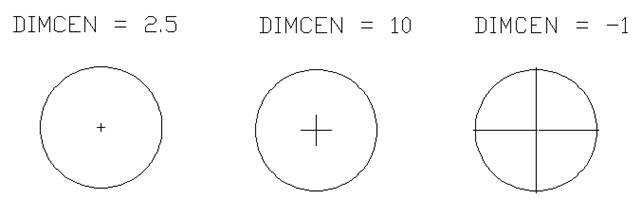
Рисунок 21
Приведем еще две размерные переменные, значения которых приходится наиболее часто менять. Переменная dimscale меняет масштаб размерных чисел и стрелок одновременно (рисунок 22).
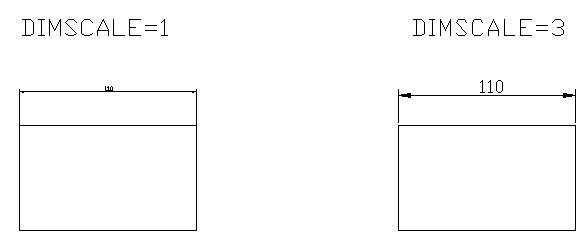
Рисунок 22
Переменная dimtoh – переключатель, позволяет строить размер с полкой или без неё (рисунок 23).
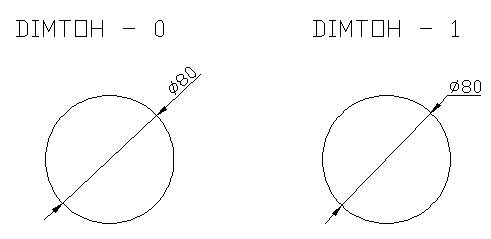
Рисунок 23
Размерные переменные, значения которых можно изменить сведены в диалоговое окно, имеющее шесть закладок (рисунок 24).

Рисунок 24
Вызывается это диалоговое окно из строки меню: Размеры/Размерные стили/Изменить. После выбора команды Размерные стили открывается диалоговое окно, в котором нужно щелкнуть на кнопке Изменить.
На рисунке 24 показано, что в закладке Размещение установлен  (это переменная DIMSCALE=3), включен флажок
(это переменная DIMSCALE=3), включен флажок  (переменная DIMTOH – 1).
(переменная DIMTOH – 1).
При нанесении размеров на чертеже пользователю предлагается самому изменить ряд переменных системы АutoCAD для оптимального размещения стрелок, текста.
Надписи
Надписи могут быть созданы с помощью команд ТЕКСТ (TEXT) или МТЕКСТ (MTEXT). В первом случае создается однострочный текст, во втором – многострочный текст.
Команда ТЕКСТ, создающая простые надписи, помимо клавиатуры, может быть вызвана кнопкой  панели инструментов Текст, а также из строки меню:
панели инструментов Текст, а также из строки меню:
Рисование/Текст/Однострочный текст.
После вызова команды сначала выдается сообщение о текущем стиле, в котором предлагается писать текст:
